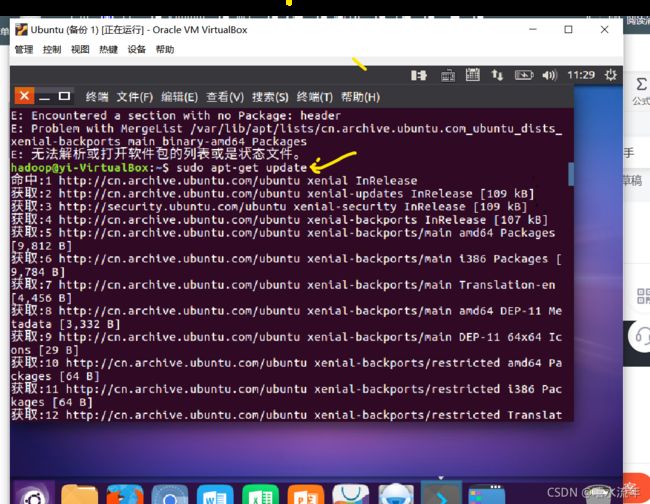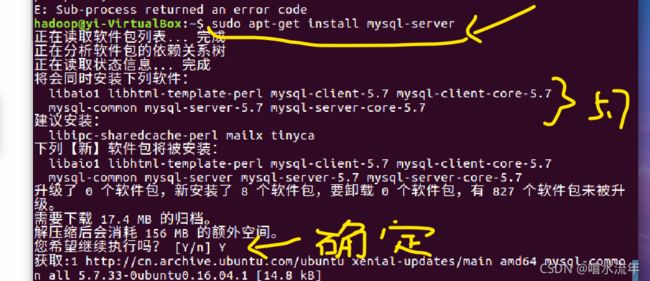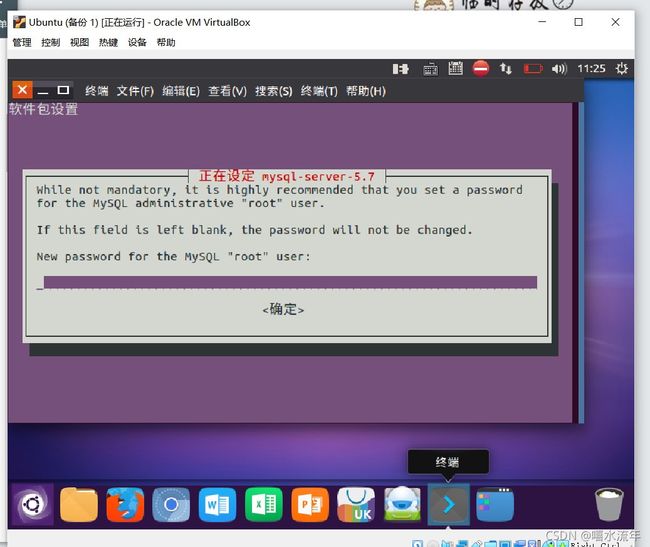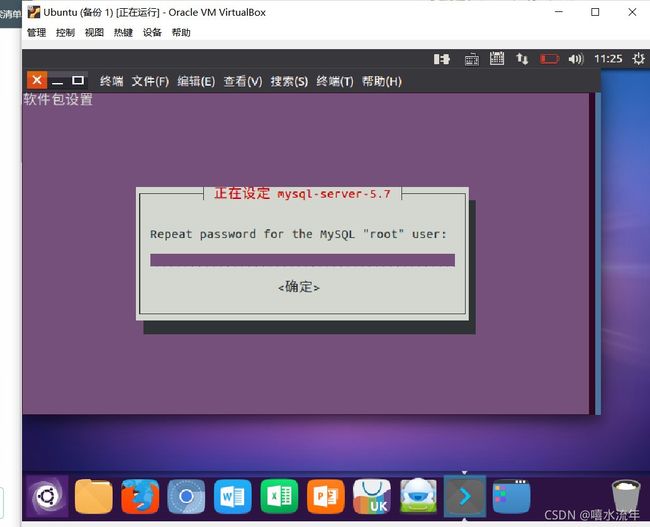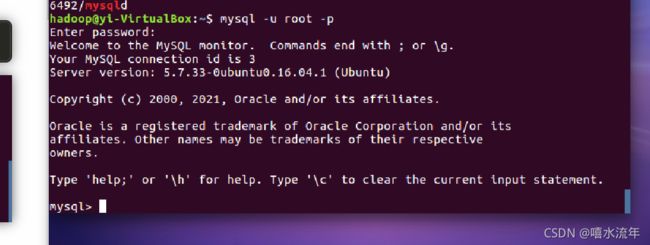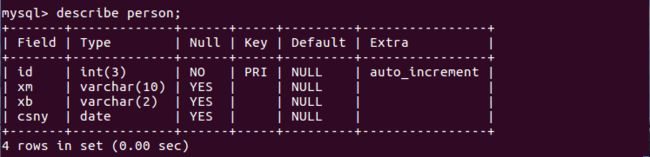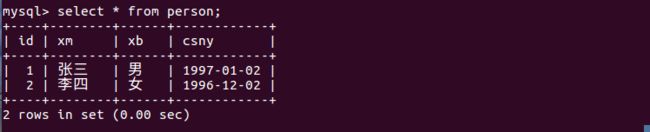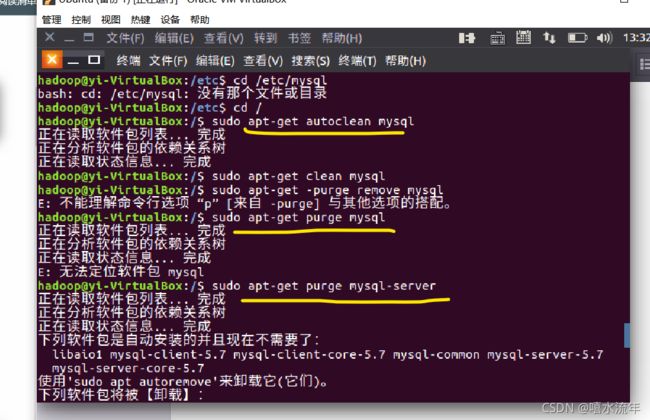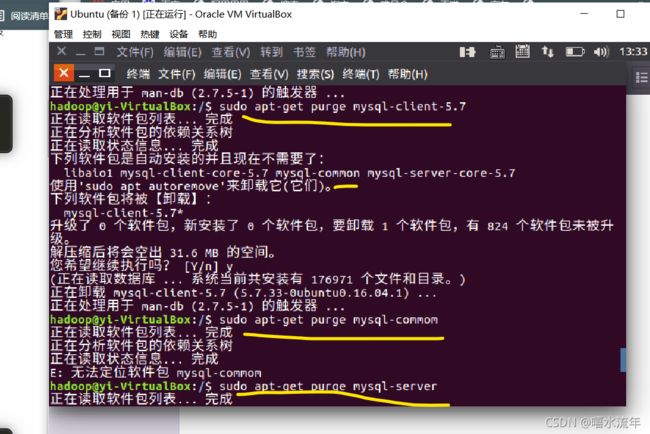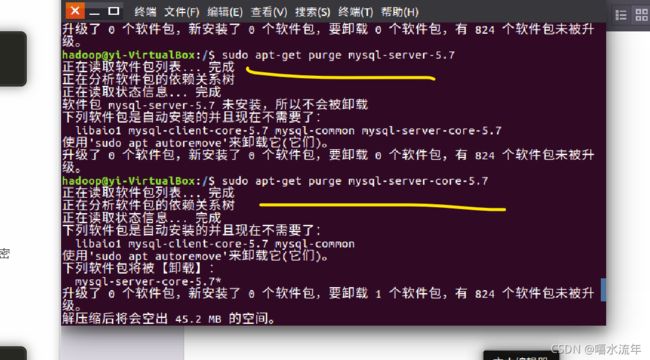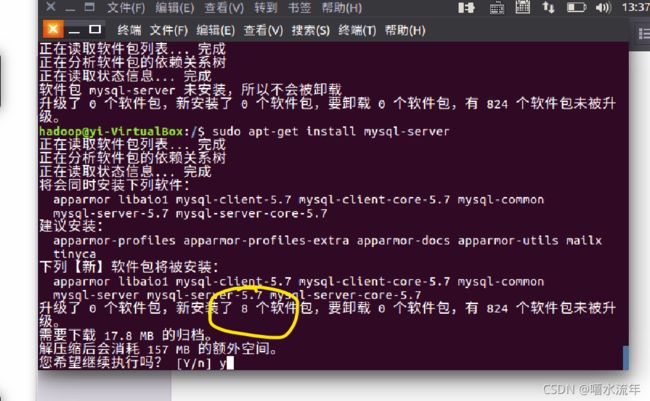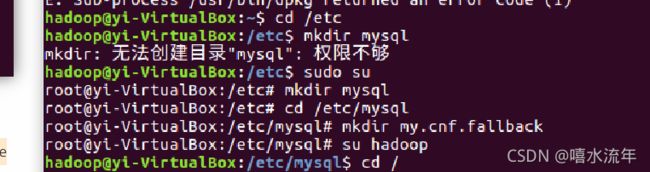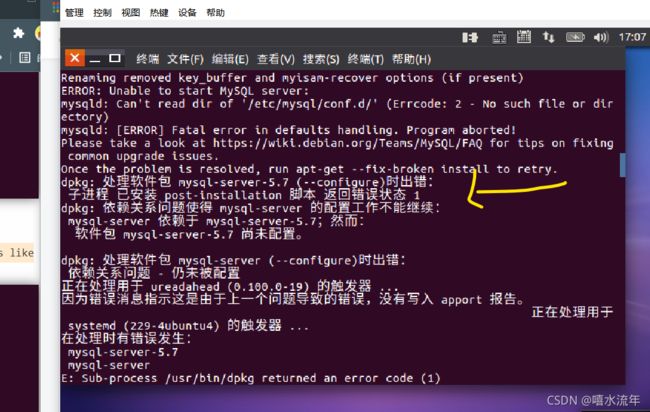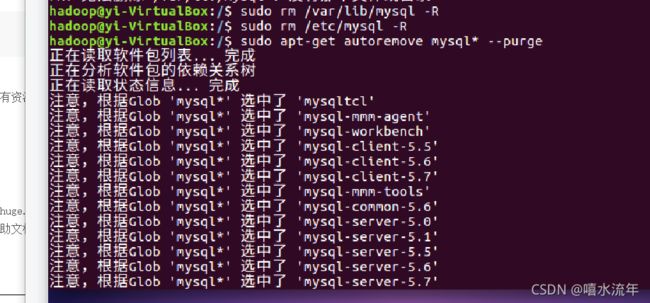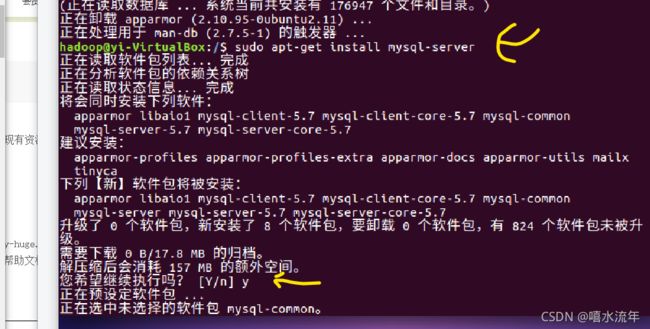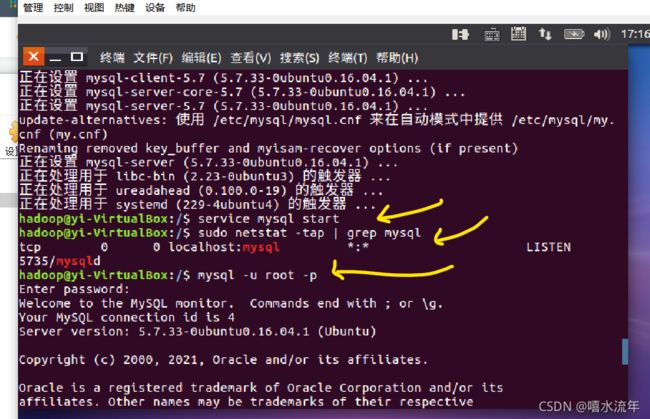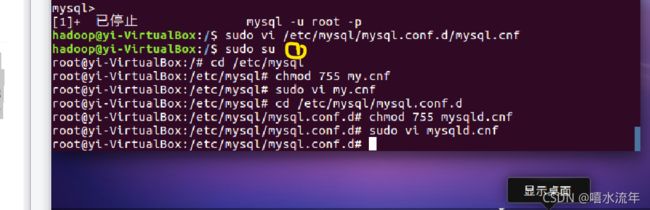在ubuntu中安装mysql以及出现的问题
使用以下命令即可进行mysql安装,注意安装前先更新一下软件源以获得最新版本:
sudo apt-get update #更新软件源
sudo apt-get install mysql-server #安装mysql
上述命令会安装以下包:
apparmor
mysql-client-5.7
mysql-common
mysql-server
mysql-server-5.7
mysql-server-core-5.7
因此无需再安装mysql-client等
安装过程会提示设置mysql root用户的密码,设置完成后等待自动安装即可。默认安装完成就启动了mysql。
输入密码
确认密码
- 启动和关闭mysql服务器:
$ service mysql start #启动 $ service mysql stop #关闭我的启动和关闭都需要hadoop授权。即输入密码
- 确认是否启动成功,mysql节点处于LISTEN状态表示启动成功:
$ sudo netstat -tap | grep mysql - 进入mysql shell界面:
$ mysql -u root -p - 解决利用sqoop导入MySQL中文乱码的问题(可以插入中文,但不能用sqoop导入中文)
导致导入时中文乱码的原因是character_set_server默认设置是latin1
输入命令查看目前设置的编码
show variables like "char%"; 可以单个设置修改编码方式set character_set_server=utf8;但是重启会失效,建议按以下方式修改编码方式。
1>编辑配置文件。sudo vi /etc/mysql/mysql.conf.d/mysqld.cnf
(俺在这里报错了,打不开配置文件,打开是空白的,后面有解决方法)
2>)在[mysqld]下添加一行character_set_server=utf8
3> 重启MySQL服务 service mysql restart
4>登陆MySQL mysql -u root -p
5>查看MySQL目前设置的编码 show variables like "char%";
二、MySQL常用操作
注意:MySQL中每个命令后都要以英文分号;结尾。
1、显示数据库
mysql> show databases;
MySql刚安装完有两个数据库:mysql和test。mysql库非常重要,它里面有MySQL的系统信息,我们改密码和新增用户,实际上就是用这个库中的相关表进行操作。
2、显示数据库中的表
mysql> use mysql; (打开库,对每个库进行操作就要打开此库)
Database changed
mysql> show tables;
3、显示数据表的结构:
describe 表名;
4、显示表中的记录:
select * from 表名;
例如:显示mysql库中user表中的纪录。所有能对MySQL用户操作的用户都在此表中。
select * from user;
5、建库:
create database 库名;
例如:创建一个名字位aaa的库
mysql> create database aaa;
6、建表:
use 库名;
create table 表名 (字段设定列表);
例如:在刚创建的aaa库中建立表person,表中有id(序号,自动增长),xm(姓名),xb(性别),csny(出身年月)四个字段
use aaa;
mysql> create table person (id int(3) auto_increment not null primary key, xm varchar(10),xb varchar(2),csny date);
可以用describe命令察看刚建立的表结构。
mysql> describe person;
7、增加记录
例如:增加几条相关纪录。
mysql>insert into person values(null,’张三’,’男’,’1997-01-02′);
mysql>insert into person values(null,’李四’,’女’,’1996-12-02′);
注意,字段的值(’张三’,’男’,’1997-01-02’)是使用两个英文的单撇号包围起来,后面也是如此。
因为在创建表时设置了id自增,因此无需插入id字段,用null代替即可。
可用select命令来验证结果。
mysql> select * from person;
8、修改纪录
例如:将张三的出生年月改为1971-01-10
mysql> update person set csny=’1971-01-10′ where xm=’张三’;
9、删除纪录
例如:删除张三的纪录。
mysql> delete from person where xm=’张三’;
10、删库和删表
drop database 库名;
drop table 表名;
11、查看mysql版本
在mysql5.0中命令如下:
show variables like ‘version’;
或者:select version();
好了,数据库完结撒花,安装步骤我是看(Ubuntu安装MySQL及常用操作_厦大数据库实验室博客)这里的。。
!!!!不到万不得已不要随便删除mysql啊(哭了哭了)我都慌了,删不干净。。。
没想清楚,把mysql文件给删了
结果安装包都还在啊,找了几个帖子,一点一点删了
俺挨个尝试,删了又删,似乎。。终于,,删完了,,哭了哭了,吓死孩子了
他再次恢复成了八个。。。。。
不对,,,根本删不干净,重新安装的时候报错了,好难过
.
.
.
(我又回来了,我解决好了,差一点我把虚拟机都给删了)
然后我把/etc下的mysql文件夹删了
我重新用apt-get 再安装了一遍,还是报错,如下:
按着那个目录,我又去建了一个mysql/my.cnf.fallback
r然后再次安装
出现了上面这个错误
我知道我的问题是没卸载干净,但属实不知道去哪,最后,,我终于找到了问题所在(卸载MySQL重新安装前需要删除 /var/lib/mysql文件夹以及/etc/mysql文件夹)
执行命令:
sudo rm /var/lib/mysql -R
sudo rm /etc/mysql -R
sudo apt-get autoremove mysql* --purge
sudo apt-get remove apparmor
然后再安装一次
然后他就好了,打开也没有任何问题!!!!!终于好了
但是咧,到想解决中文乱码的时候,按照sudo vi /etc/mysql/mysql.conf.d/mysqld.cnf
这个命令进去,还是空的,什么都没有 ,我会卸载mysql也就是因为这里不行,明明文件就是有内容,但是就是打不开,路径什么的都没有错,用vim、vi、gedit都没有用
此时我的解决办法是:
(先sudo su转换成root,再用cd转到/etc/mysql目录下,用chmod修改权限(chmod 755 my.cnf),但这样还不能修改,再用vi命令(sudo vi my.cnf),通过上下方向键将光标移到[client]下面的空行,按I键,添加default-character-set=utf8,再按Esc键,通过上下方向键将光标移到[mysqld]下面的空行下,添加character-set-server = utf8 init_connect='SET NAMES utf8' ,按shift+Q,出现“:”,再在后面输入wq!,表示保存推出vi。就OK了。)(这个办法是https://blog.csdn.net/weixin_31190099/article/details/113219652这里的)
中间出了点小插曲;
先 sudo su转换成root,再用cd转到/etc/mysql/mysql.conf.d目录下,用chmod修改权限,再用vi命令.就好了!
此时可以重新查看是否是真的修改成功了!